아마 우리 각자는이 서비스에 익숙 할 것입니다.Yandex 북마크와 같은. 이 부가 기능을 사용하면 즐겨 찾는 사이트에서 디렉토리를 빠르게 작성하고 브라우저 표시 줄에 주소를 입력하지 않고도 해당 디렉토리로 이동할 수 있습니다. 또한 Yandex Visual Tabs 서비스는 컴퓨터뿐만 아니라 랩톱 또는 스마트 폰에서도 사용할 수 있습니다. 이 부가 기능, 특히 사용 방법 및 설치 방법은 무엇입니까? 오늘 우리 기사 에서이 모든 것을 배울 것입니다.
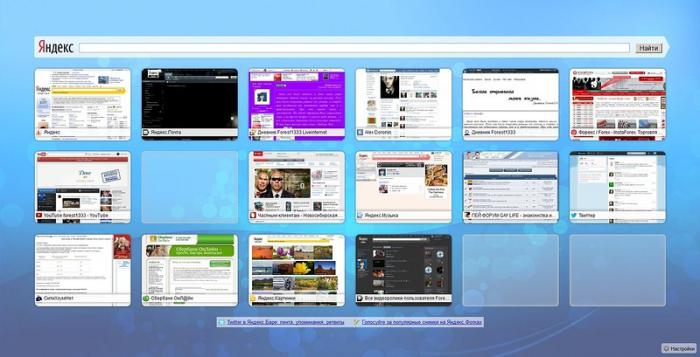
Yandex Visual Tabs는 무엇입니까?
사용하기 쉽도록 청소하십시오.이 작지만 매우 유용한 추가 기능은 브라우저를보다 기능적이고 사용하기 편리하게 만듭니다. 주소 표시 줄에 전체 이름을 입력하거나 검색 엔진을 통해 지속적으로 검색하는 것보다 새 탭을 열고 즐겨 찾는 사이트가있는 아이콘을 클릭하는 것이 훨씬 좋습니다. 한 번의 클릭으로 원하는 책갈피로 이동하십시오. 또한 인터넷 사용자가 브라우저에 Yandex Visual Tabs 애드온을 설치하는 주요 이점 중 하나는 최대 24 개의 책갈피를 저장할 수 있다는 것입니다. 따라서 검색 엔진을 열지 않고 주소 표시 줄에 아무 것도 입력하지 않고 한 번의 클릭으로이 24 개 사이트 중 하나로 이동할 수 있습니다.
경쟁사
서비스의 주요 경쟁자 "비주얼 탭Yandex는 "스피드 다이얼"을 추가 한 것입니다. 실제로이 두 가지 내선 번호는 실제로 다르지 않습니다. Yandex에서는 새 탭을 열면 검색이 책갈피 위에 표시됩니다. 즉, 필요한 경우 갈 필요가 없습니다. Yandex의 경우 이미 새 탭에 있기 때문에이 기능은 매우 편리하고 책갈피 작업을 전혀 방해하지 않으므로 Yandex Visual Tabs 확장이 Runet에서 단축 다이얼보다 더 인기있는 이유 일 수 있습니다.

이 부가 기능을 설치하는 방법?
시각적 탭은 여러 브라우저에서 한 번에 사용할 수 있습니다.
- "Chrome";
- "파이어 폭스";
- "Yandex 브라우저."
후자의 경우에는이 기능이 이미 존재하지만 다른 두 기능에서는 이러한 추가 기능이 손상되지 않습니다.
Google에서 시각적 북마크를 설정하는 방법Chrome "? 먼저 브라우저의 오른쪽 상단에있는"그리드 "를 클릭해야합니다. 그런 다음"도구 "-"확장 프로그램으로 이동합니다. "창에"Google Chrome "에 이미 설치된 모든 확장 프로그램이 표시됩니다. 터치하지 않고 페이지 맨 아래로 이동합니다. 여기에 "추가 확장"버튼이 표시됩니다. 클릭하면 Google 크롬 온라인 스토어로 이동합니다. 이제 왼쪽 상단 모서리에있는 검색 엔진에서 " Yandex 비주얼 북마크. 그러면 p가있는 페이지로 이동합니다 이 확장에 대해 들었습니다. "설치"버튼을 찾은 다음 "추가"를 클릭하고 응용 프로그램이 컴퓨터로 다운로드 될 때까지 기다립니다. 다운로드 프로세스는 왼쪽 하단에 표시됩니다. 일반적으로 다운로드 시간은 10 초를 넘지 않습니다 (인터넷이 가장 느린 경우에도 확장 프로그램의 크기는 1MB 정도이므로 다운로드 후 추가 기능을 설치해야합니다. 여기에 복잡한 것이 없으며 설치 자체가 오래 지속되지는 않습니다. 그게 다야, 브라우저를 다시 시작하고 새 탭을 열어서 작동하는지 확인하십시오.

"Firefox"에서 확장을 설치하는 방법은 무엇입니까?
이 브라우저에서이 부가 기능 설치이전 사례와 유사하게 발생합니다. "Firefox"에서 확장 프로그램으로 이동하여 "Visual bookmarks"요청을 입력해야합니다. 적합한 응용 프로그램이 있으면 다운로드하여 설치하십시오. 이러한 경우 종종 탭이 즉시 나타나지 않을 수 있으므로 브라우저를 다시 시작하는 것을 잊지 마십시오. 프로그램을 닫았다가 다시 열어야합니다.
Yandex에서 탭을 설정하는 쉬운 방법
또 다른 보충 점프 방법이 있습니다Mozilla 및 Chrome 모두에 적합 할 수 있습니다. 검색 창에 "Yandex에서 시각적 책갈피 다운로드"쿼리를 입력하면 플러그인의 공식 웹 사이트로 이동합니다. 여기에서 사이트가 자동으로 브라우저를 감지하고 적절한 확장 버전을 다운로드합니다.
그것을 사용하는 방법? Yandex에서 탭을 만드는 방법은 무엇입니까?
이 확장을 사용하는 것은 매우 간단합니다.원하는 사이트를 탭에 추가하려면 마우스 커서를 24 개의 탭 중 하나로 이동하고 (언제든지 다른 위치로 이동하거나 교체 할 수 있음) 마우스 커서를 아이콘 위로 이동해야합니다. 그 후에 편집을위한 세 개의 회색 아이콘이 나타납니다. 그 위에 마우스를 올리면 프롬프트가 나타납니다. "설정"버튼을 선택해야합니다. 왼쪽에 기어처럼 보입니다. 마우스 오른쪽 버튼으로 클릭하면 주소 표시 줄과 사이트 이름 (저장된 경우)과 함께 창이 나타납니다. 원하는 사이트의 주소를 입력하고 "확인"을 클릭하십시오. 응용 프로그램 자체에서 이름을 결정하므로이 줄을 비워 둘 수 있습니다. 아이콘에서도 마찬가지입니다. 때때로 나타나지 않는 경우도 있으므로 브라우저를 다시 시작해야합니다 (다시 설정 한 후 북마크 자체를 재부팅하지 않아도 책갈피 자체를 사용할 수는 있음).

Yandex를 새로운 탭으로 만드는 방법은 무엇입니까?
위 단계와 유사하게설정하고 주소 표시 줄에 "Yandex 공식 웹 사이트"를 입력하십시오. "확인"을 클릭하고 북마크를 확인하십시오. 일반적으로이 응용 프로그램에는 VKontakte 및 Yandex News와 같은 탭이 이미 포함되어 있습니다. 그러나 이것이 전부는 아닙니다. 검색 창 상단의 "Yandex"버튼을 클릭하면 공식 웹 사이트로 이동할 수 있습니다. 모든 것이 매우 간단하고 편리합니다.
새로운 Yandex 탭을 만드는 방법, 우리는 이미이제 북마크를 삭제하는 방법에 대해 알아 보겠습니다. 이것은 추가하는 것보다 훨씬 빠릅니다. 삭제할 사이트가있는 아이콘 위로 마우스를 가져 가면 회색 십자가를 선택하고 마우스 버튼을 클릭하십시오. 그 후, 북마크 자체가 패널에서 삭제됩니다. 그 대신 새 것을 설치하거나 아이콘을 다른 곳으로 옮길 수 있습니다. 북마크를 원하는 방향으로 이동할 수 있습니다. 마우스 버튼으로 탭 이미지를 누른 상태에서 원하는 위치로 드래그하면됩니다.
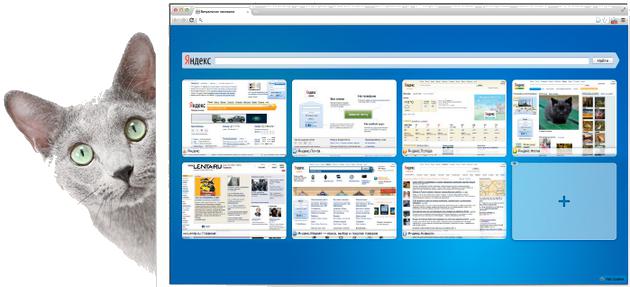
추가 애플리케이션 설정
"설정"버튼이아이콘 위로 마우스를 가져갈 때만 강조 표시되지 않습니다. 총 2 개가 있습니다. 그중 하나는 페이지의 오른쪽 하단에 있습니다. 그것을 클릭 한 후 북마크의 배경을 선택하고 (그런데 매우 흥미로운 이미지가 있습니다) 탭 수를 선택할 수 있습니다. 이전 버전에서는 최대 48 개를 선택할 수 있었지만 이제는 24 개만 선택할 수있었습니다. 그러나이 숫자는 즐겨 찾는 모든 사이트를 한 페이지에 보관하기에 충분합니다.
Yandex에서 탭을 제거하는 방법은 무엇입니까?
더 이상 서비스 이용을 원하지 않는 경우시각적 북마크를 사용하면 브라우저에서이 애플리케이션을 삭제할 수 있습니다. 그러나 제거하지 않고 확장 기능을 비활성화하여 나중에 컴퓨터 나 랩톱에 다시 설치하지 않는 것이 가장 좋습니다. 모든 브라우저에서 탭을 비활성화하는 일반적인 규칙은 없으므로 책갈피 삭제 옵션은 모든 사람에게 다릅니다.
Yandex에서 탭을 제거하는 방법은 무엇입니까?Google 크롬 애플리케이션을 사용하는 경우 주소 표시 줄 옆에있는 "해시"아래의 기본 메뉴로 이동합니다. 다음으로 "설정"을 찾아 마우스 오른쪽 버튼으로 클릭하십시오. 왼쪽에 "확장 프로그램"항목이 포함 된 메뉴가 표시됩니다. 그것으로 가십시오. 여기에서 설치와 마찬가지로 설치 한 애드온 목록이 표시됩니다. 목록에서 "시각적 책갈피"를 찾습니다. 그 옆에 바구니 아이콘이 표시됩니다. 클릭하면 이전에 설정 한 모든 북마크가 자동으로 삭제됩니다.
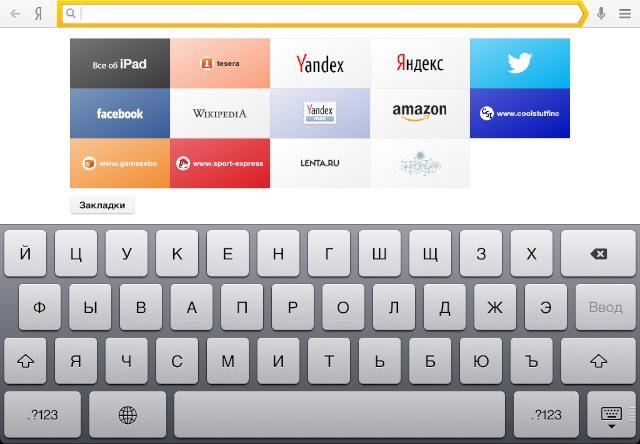
이제 탭 옵션을 비활성화하는 방법에 대해Mozile. 이렇게하려면 브라우저 창을 열고 상단에서 "도구"섹션을 찾은 다음 "추가 기능"항목을 선택해야합니다. 그 후 시각적 북마크와 관련된 패널이 표시됩니다 (일반적으로 Yandex Bar 설정에 있음). 이 항목의 반대쪽에있는 확인란을 선택 취소하거나 "사용 안함"버튼을 클릭해야합니다 (브라우저 버전에 따라 다름).

결론
그래서 우리는 가장 인기있는 인터넷 브라우저에 "Yandex의 시각적 책갈피"라는 확장 프로그램을 설치하는 모든 기능과 뉘앙스를 알아 냈습니다.












